Xóa/phục hồi tập tin
- 1 xóa tập tin
- 1.1 xóa lịch sử duyệt web/tìm kiếm
- 1.2 xóa cookie
- 1.3 xóa ứng dụng
- 1.4 xóa tải hàng tuần
- 1.5 vĩnh viễn xóa các tập tin
- 1.6 an toàn xóa
- 1.7 các tập tin deleter
- 1.8 xóa tập tin lệnh
- 1.10 xoá Google Chrome
- 1.11 xóa thư mục
- 1.12 xóa file trùng lặp
- 1.13 buộc xóa tập tin sử dụng
- 1.14 xóa bác sĩ
- 1.15 xóa tập tin cũ
- 1.16 xóa file lỗi
- 1.17 xóa khóa tập tin
- 1,18 xóa undeletable tập tin
- 1.19 xóa ost. tập tin
- 1,20 xóa YouTube kênh/video
- 1,21 xóa tập tin rác
- 1,22 xóa phần mềm độc hại và vi rút
- 1,23 xóa tập tin rác
- 1.24 xóa Windows Cập nhật tệp
- 1,25 xóa thùng rác
- 1,26 không thể xóa lỗi
- 2 phục hồi tập tin
- 2.1 phục hồi xóa các tập tin
- 2.2 phục hồi công cụ
- Các lựa chọn thay thế 2.3 undelete Plus
- Undelete 360 2.4 lựa chọn thay thế
- 2.5 NTFS Undelete lựa chọn thay thế
- 2.6 undelete freewares
- 2.7 truy lục email đã bị xóa
- 2,8 phục hồi đã xoá hình ảnh từ iPhone
- 2,9 phục hồi xóa các tập tin từ thẻ SD
- 2.10 phục hồi xóa các tập tin từ Android
- 2.11 recover đã xoá hình ảnh
- 2.12 phục hồi các file bị xóa từ thùng rác
- 2,13 khôi phục đã xoá tin nhắn văn bản
- 2.14 phục hồi xóa các tập tin từ usb
- 2.15 phục hồi đã xoá phân vùng
- 2.16 khôi phục Dropbox xóa tập tin
- 2,17 lựa chọn thay thế EaseUs đã xoá tập tin phục hồi
- 2,18 phục hồi xóa video
- 2,19 khôi phục thay đổi xóa tập tin
- 2,20 hoàn tác tình cờ xóa
- 2,21 lấy địa chỉ liên lạc đã xóa
- 2,22 Mac phục hồi
- 2,23 phục hồi đã xoá thư mục
- 2,24 phục hồi xóa các tập tin từ ổ đĩa bút
- 2,25 retrieve xóa tin nhắn SMS
- 2,26 retrieve xóa ghi chú
- 2,27 các ứng dụng android phục hồi xóa các tập tin
- 2,28 phục hồi đã xoá tài liệu Word
- 2,29 hệ thống khôi phục xoá tập tin
Hướng dẫn tốt nhất để xóa các tập tin OST
- Một phần 1. bước của bước hướng dẫn để xóa bị hư hỏng hoặc bị hỏng tập tin OST
- Một phần 2. giảm kích thước của OST file.
- Một phần 3. đã xóa OST tập tin vô tình? Đây là một cách để có được chúng trở lại
Microsoft Outlook cũng được biết đến như MS Outlook là và gửi email cho khách hàng và quản lý thông tin cá nhân mà đi kèm với Microsoft Office. OST là hình thức ngắn cho Offline Storage bảng là đã được tạo ra bởi Microsoft Outlook. OST các tập tin lưu trữ tất cả công việc ngoại tuyến và bất cứ khi nào nhìn đi trực tuyến tất cả các thông tin được cập nhật trực tuyến. Các máy chủ sẽ tự động đồng bộ hóa thường xuyên và bạn có thể làm việc trong chế độ gián tuyến. Nó sẽ giúp bạn làm việc khi kết nối mạng hoặc máy chủ là rất chậm hoặc dễ bị tổn thương.
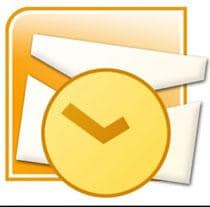

Phần 1 Từng bước hướng dẫn để xóa bị hư hỏng hoặc bị hỏng tập tin OST
Để xóa một tập tin bị hư hỏng hoặc bị hỏng OST, bạn phải chắc chắn rằng MS outlook được đóng lại.
1. bây giờ để xóa các tập tin OST, bấm vào nút bắt đầu và sau đó gõ 'Chạy' trong thanh tìm kiếm. Chương trình chạy xuất hiện trong danh sách tìm kiếm. Click vào nó để mở nó.
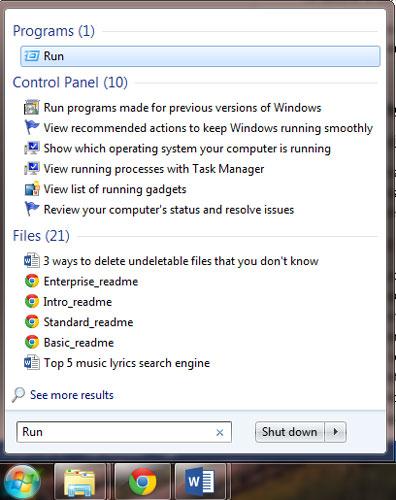
2. một khi bạn nhấp vào chạy, cửa sổ chạy xuất hiện. Nhập địa chỉ trong các định dạng sau đây để xác định vị trí các tập tin OST trong hệ thống của bạn như hình dưới đây.
C:\Users\User Name\AppData\Local\Microsoft\Outlook
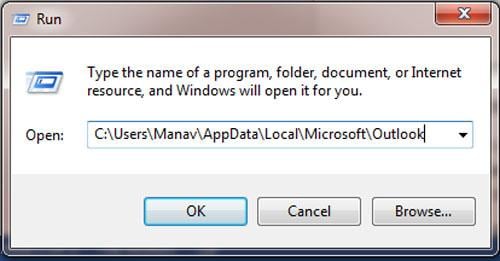
3. một khi bạn bấm vào 'OK', một màn hình mới xuất hiện mà mở ra điểm đến tập tin nơi các tập tin OST là hiện nay như hình dưới đây.

4. để xóa các tập tin OST, chọn tập tin bằng cách nhấp vào nó và sau đó nhấn nút 'Xóa'. Một thông báo xuất hiện hỏi 'bạn có chắc bạn muốn xóa các tập tin?' như hình dưới đây. Nhấp vào tùy chọn "Có" và tập tin bị xóa.
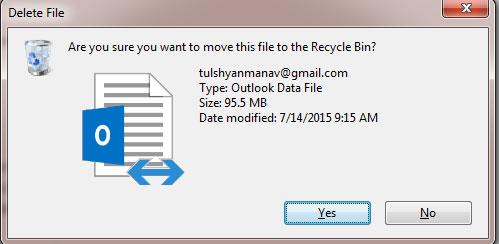
Phần 2 Giảm kích thước của OST file.
Các phiên bản trước của MS outlook có một giới hạn kích thước tập tin được xác định trước khi 2GB, nhưng may mắn thay từ MS Outlook 2007 trở đi giới hạn kích thước has been tăng to 20 GB. Tuy nhiên, nó là cần thiết của bạn OST tập tin theo thời gian do đó kích thước không trở thành quá lớn.
Kích thước của các tập tin OST có thể được giảm với sự giúp đỡ của công cụ dọn dẹp hộp thư là một tính năng của MS Outlook.
1. một khi bạn mở MS Outlook nhấn lên trình đơn 'Công cụ' và sau đó nhấp vào tùy chọn 'Hộp thư cleanup'.
2. để xem tổng số kích thước của hộp thư của bạn và thư mục cá nhân bên trong nó nhấp vào 'Xem hộp thư kích thước'. Một màn hình xuất hiện mà cho bạn thấy thư mục khác nhau và kích thước. Để xóa bất kỳ bấm vào thư mục vào thư mục một lần và nhấn nút 'Xóa'.
3. để xóa các tập tin trong một thư mục, mở thư mục bởi đôi cách nhấp vào nó và chọn tập tin bạn muốn xóa và cuối cùng bấm nút 'Xóa'.
4. bây giờ một lần nữa nhấn lên trình đơn 'Công cụ' và sau đó nhấp vào 'Cài đặt tài khoản'.
5. từ danh sách xuất hiện, nhấp vào tùy chọn 'Microsoft Exchange Server'. Một trình đơn mới xuất hiện.
6. trong trình đơn mới nhấp vào 'Thay đổi' và sau đó nhấp vào 'Cài đặt thêm' tiếp tục mở ra một màn hình mới.
7. nhấp vào tab 'Nâng cao' màn hình mới, và sau đó nhấp vào 'Gián tuyến cài đặt thư mục tập tin'.
8. sau khi nhấp vào các 'Offline thư mục tập tin cài đặt' màn hình mới xuất hiện. Trong này đơn mới click vào tùy chọn 'Compact bây giờ'.
9. các tập tin OST bắt đầu để nén và giảm kích thước của tập tin.
Phần 3 Đã xóa OST tập tin vô tình? Đây là một cách để có được chúng trở lại
Nếu bạn đã xóa ost quan trọng. tập tin do tai nạn, sau đó chúng tôi sẽ cần phải restor họ với sự giúp đỡ của các công cụ phục hồi dữ liệu. Đây là một hướng dẫn nhanh chóng để phục hồi bị mất hoặc bị xóa OST tập tin.
1. mở trình phục hồi dữ liệu wondeshare bằng cách nhấp vào biểu tượng của nó. Một khi nó mở chọn loại tập tin bạn muốn xoá bằng cách nhấp vào vòng tròn và sau đó nhấp vào 'Tiếp theo' tùy chọn. Để khôi phục tập tin OST, bạn cần phải chọn tùy chọn 'Email'.

2. trên làm như vậy một màn hình mới xuất hiện yêu cầu bạn vị trí nơi bạn mất của bạn tập tin OST. Chọn vị trí thích hợp và nhấp vào 'Tiếp theo' như hiển thị dưới đây. Đối với ví dụ như bạn chọn máy tính để bàn và các văn bản của tôi.

3. một màn hình mới xuất hiện trong đó có hai tùy chọn 'Sử sâu quét' và 'Sử nguyên phục hồi tập tin'. Chọn tùy chọn thích hợp theo yêu cầu của bạn bằng cách nhấp vào vòng tròn và cuối cùng nhấp vào 'Bắt đầu' tùy chọn.
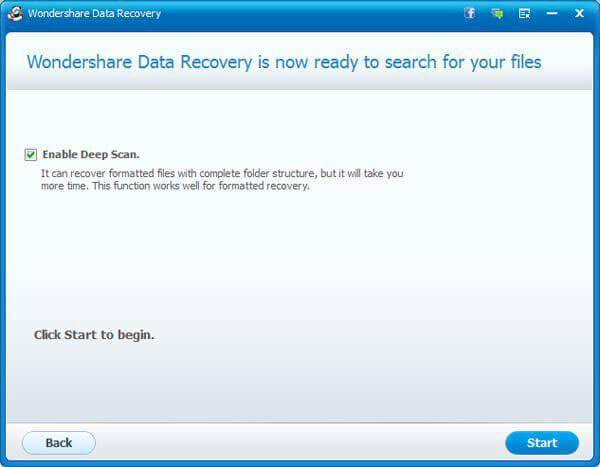
4. sau khi bạn nhấp vào 'Bắt đầu', nó bắt đầu để quét và tìm kiếm các tập tin trong các điểm đến mà bạn đã cung cấp. Thanh tiến trình ở phía trên cùng cho thấy tình trạng của các hoạt động tìm kiếm.

5. thời gian còn lại tại cho thấy hàng đầu bao lâu nó sẽ mất cho quá trình để hoàn thành. Sau khi tìm kiếm đã hoàn thành danh sách của tất cả các xóa OST, PST tập tin vv xuất hiện trong màn hình. Chọn các tập tin OST mà bạn muốn lưu và sau đó bấm vào 'Khôi phục' tùy chọn xuất hiện ở dưới cùng.
6. một khi bạn nhấp vào khôi phục nút một trình đơn xuất hiện yêu cầu cho địa chỉ đích nơi bạn muốn lưu các tập tin. Trình duyệt và chọn địa điểm đến.
7. cuối cùng, bấm vào tùy chọn 'Khôi phục'. Một thanh trạng thái sẽ xuất hiện mà cho thấy tình trạng của phục hồi. Sau khi phục hồi đã được hoàn thành, điểm đến thư mục nơi bạn lưu các tập tin phục hồi mở ra tự động và bạn có thể xem và sử dụng các tập tin OST phục hồi.
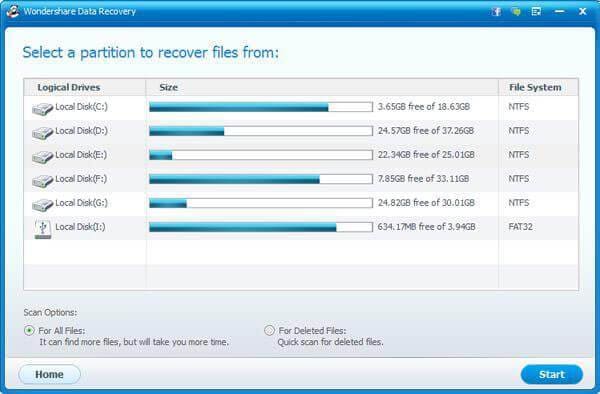
Điều này là tất cả các bạn cần biết nếu bạn đang tìm kiếm phục hồi đã xoá phần mềm.


